As die gebruiker die voorkoms van die "Desktop" na wense wil aanpas, moet hy weet hoe om met die verskillende elemente daarop te werk. Ikone op die "Desktop" kan versteek, verskuif, verwyder word. Baie van hierdie aksies word in verskillende fases of stappe uitgevoer.
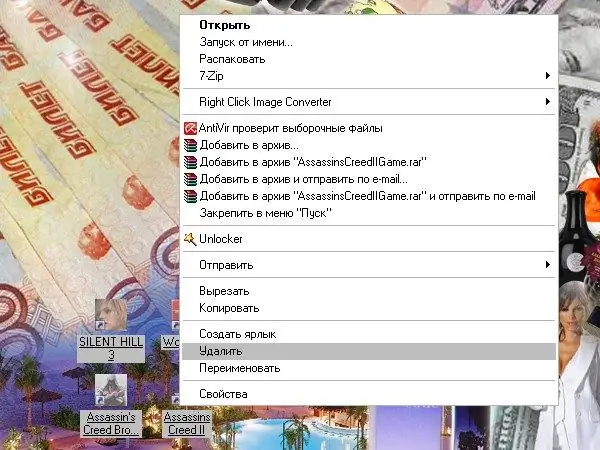
Nodig
- -muis;
- -sleutelbord;
- -Komponent "Mapopsies";
- -komponent "Skerm".
Instruksies
Stap 1
Verskillende ikone kan op die "Desktop" geleë wees: lêers, vouers, kortpaaie. Nadat die bedryfstelsel geïnstalleer is, is al die ikone wat die gebruiker op die "Bureaublad" sien, kortpaaie vir die bekendstelling van programme wat op plaaslike rekenaars geïnstalleer is. Selfs vouers soos "My Computer", "My Documents", "Trash" is ook net kortpaaie. "Regte" vouers en lêers verskyn later wanneer die gebruiker dit self skep.
Stap 2
As u van die kortpaaie (vouers, lêers) van die "Desktop" moet verwyder, kies dit met die muis en druk op die Delete-toets op u sleutelbord. Nog 'n opsie: kies die ikone en klik op een van hulle met die rechtermuisknop. Kies die "Delete" -opdrag in die drop-down menu. Antwoord bevestigend op die versoek om bevestiging van die skrapping. Die ikone sal in die asblik geplaas word.
Stap 3
Om items soos "My Computer", "Network Neighborhood", "Asblik", "My Documents" te verwyder, klik op enige plek in die "Desktop". Kies 'Eienskappe' in die keuselys. Die venster "Eienskappe: vertoon" word oopgemaak. Gaan na die tabblad "Desktop" en klik op die "Desktop Settings" -knoppie. In die venster wat gaan, gaan na die oortjie "Algemeen" en verwyder die merker uit die velde van die elemente wat u van die "Desktop" wil verwyder. Pas nuwe instellings toe, maak die venster toe.
Stap 4
Om die lêers en vouers wat u gemaak het van die "Desktop" te verwyder en na 'n ander gids te skuif, kies die nodige lêers en vouers en plaas dit op die klembord. Om dit te doen, klik u met die rechtermuisknop op die geselekteerde ikoon en kies die opdrag "Knip" in die keuselys.
Stap 5
Gaan na die nuwe gids om die lêers te plaas, klik met die rechtermuisknop op enige plek in die oop lêergids en kies die opdrag "Plak". Die "Plak" -opdrag kan ook genoem word vanaf die "Edit" -item in die boonste reël van die map-menu. Dit maak nie sin om die programkortpaaie so te skuif nie.
Stap 6
Om die ikone van lêers en vouers verborge te maak, skuif die wyser na elke gewenste ikoon en klik daarop met die regter muisknop. Kies 'Eienskappe' in die keuselys. Gaan in die dialoogvenster wat oopgaan, na die tabblad "Algemeen" en plaas die merker in die veld teenoor die opskrif "Verborge". Klik op die "Apply" -knoppie, maak die venster toe.
Stap 7
Bel die komponent "Mapopsies". Om dit te doen, skakel "Configuratiescherm" deur die Start-menu en klik in die kategorie "Voorkoms en temas" op die ikoon "Mapopsies". Alternatiewelik kan u enige map oopmaak en kies "Gereedskap" in die boonste menubalk, kies "Mapopsies" in die keuselys. 'N Nuwe dialoogkassie word oopgemaak.
Stap 8
Gaan na die blad "View" in die venster wat oopgaan. Gebruik die skuifbalk in die afdeling "Gevorderde opsies" om die item "Verborge lêers en vouers" te vind, stel die merker in die vak "Moenie verborge lêers en vouers wys nie". Klik op die knoppie "Pas toe" en maak die venster toe. Enige lêers en vouers wat u weggesteek het, sal op die lessenaar bly, maar onsigbaar wees.






